win10系统的上市初期,就跻身成为最热门的操作系统之一。可是大家却对这个新系统有许许多多不明白的地方,今天,小编就来带给大家win10怎么看显卡型号的几个办法。
win10系统看显卡方法一:右键点击此电脑——设备管理器——显示适配器(如果你电脑有集成显卡和独立显卡两个,那么这里也会显示两个的,如果你电脑只有一个集成显卡,那么,这里只会显示一个集成显卡型号的),如下图所示。

win10系统看显卡方法二:按WIN键+R键打开运行窗口,输入dxdiag按回车键打开。在窗口上点击“显示”,下面将显示该显卡型号及显卡的详细信息。
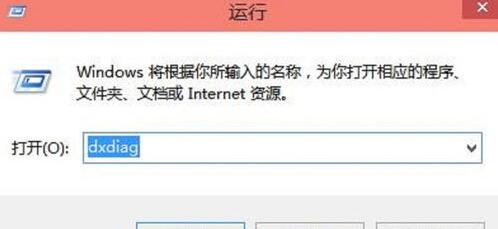
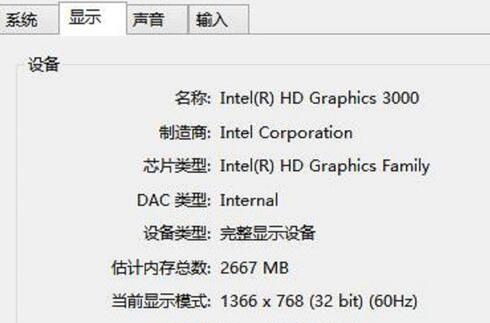
win10系统看显卡方法三:下载安装鲁大师这个软件,里边有硬件检测,你就能看到你显卡型号了
以上三种方法,就是win10怎么看显卡型号的三个办法了,如果你对于win10系统还有其他不懂的地方,欢迎进入windows7en查看更多相关资讯或教程哦!